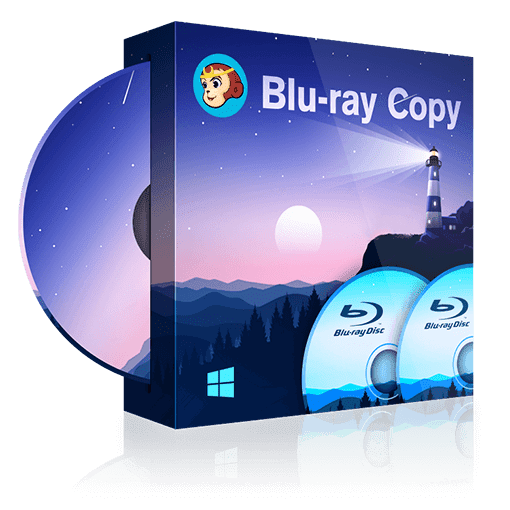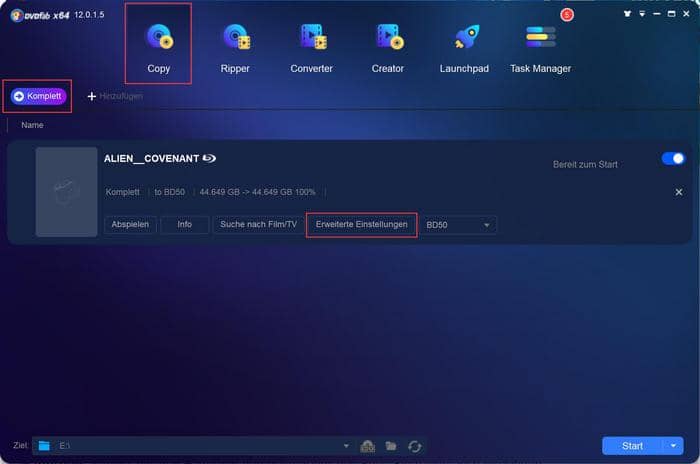Blu-ray kopieren und sichern – So schützen Sie Ihre BD-Filme kostenlos
Zusammenfassung: Wie kann ich Blu-ray auf Festplatte kopieren? Und ist ein Blu-ray Backup eigentlich legal? Viele BD-Fans stellen sich diese Fragen immer wieder, daher wollen wir sie heute ein für alle Mal beantworten! Wenn Sie eine große und wertvolle Blu-ray-Sammlung haben, ist ein Backup Ihrer Discs unbedingt zu empfehlen und mit der richtigen Blu-ray auf Festplatte Kopieren Freeware ist es sogar kinderleicht. Wir klären in diesem Artikel die häufigsten Fragen zum Thema Blu-ray Backup und stellen Ihnen die 9 besten Softwarelösungen zum Blu-ray auf Festplatte kopieren vor. Für mehr Infos lesen Sie bitte weiter.
Inhaltsverzeichnis
Das Thema Blu-rays auf Festplatte kopieren gewinnt immer mehr an Bedeutung. Bei unserer Nutzer-Rückfrage ergab sich, dass rund 25% der Blu-ray-Besitzer bereits Probleme mit beschädigten Discs hatten. Um die wertvolle Sammlung zu schützen, ist ein Backup daher besonders wichtig. Haben Sie schon darüber nachgedacht, wie Sie Ihre wertvolle Sammlung mit Blu-ray kopieren und für die Zukunft sichern können? Viele Blu-ray-Fans bevorzugen die Wiedergabe auf Full HD- oder 4K-Fernsehern, da Blu-rays eine bessere Auflösung als DVDs bieten und somit ein hervorragendes Erlebnis gewährleisten. Wenn Sie eine große Blu-ray-Sammlung besitzen, denken Sie wahrscheinlich darüber nach, ein Backup zu erstellen, um Ihre wertvollen Filme vor Schäden zu schützen. Um eine Blu-ray auf die Festplatte zu копieren, können Sie eine Kopie der Disc erstellen, die als Blu-ray-Ordner oder ISO-Image-Datei auf Ihrem Computer gespeichert werden kann. In diesem Artikel zeigen wir Ihnen die Vorteile eines Blu-ray-Backups und stellen die 9 besten kostenlosen und kostenpflichtigen Tools zum Kopieren vor. Viel Spaß beim Lesen!
- Schritt 1: Starten Sie DVDFab Blu-ray Copy und Legen Sie Ihre Blu-rays ein
- Schritt 2: Wählen Sie Kopiermodus und passen Sie Ausgabe an
- Schritt 3: Beginnen Sie mit dem Kopieren Ihrer Blu-ray-Discs.
Top 9 Programme zum Blu-ray Kopieren (inkl. Freeware)
Um eine Blu-ray auf Ihre Festplatte zu kopieren, benötigen Sie zunächst eine geeignete Blu-ray-Kopiersoftware, idealerweise kostenlos. Folgend möchten wir Ihnen 9 fantastische Softwares vorstellen, mit denen das Blu-ray auf Festplatte kopieren schnell und einfach und mit nur wenigen Schritten möglich ist.

Nr1. DVDFab Blu-ray Copy: Die beste Lösung zum Blu-ray Kopieren
DVDFab Blu-ray Copy zum Blu-ray auf Festplatte kopieren, ist die beste Blu-ray Kopiersoftware auf dem Markt. Mit dieser Software können Sie problemlos nahezu jeden bekannten Blu-ray Kopierschutz entschlüsseln. In nur wenigen Klicks haben Sie die Möglichkeit, eine beliebige Blu-ray, DVD oder AVCHD Disc zu brennen oder die Blu-ray Disc sicher auf Ihrer Festplatte zu speichern – entweder als Blu-ray-Ordner oder ISO-Image-Datei, ohne Qualitätsverlust.
Auf Basis unseres eigenen Funktionsvergleichs und der unabhängig abgegebenen Nutzermeinungen gehört DVDFab Blu-ray Copy klar zur Spitzengruppe seiner Kategorie und stellt in unserem Test die leistungsstärkste Lösung für hochwertige Blu-ray-Backups dar.
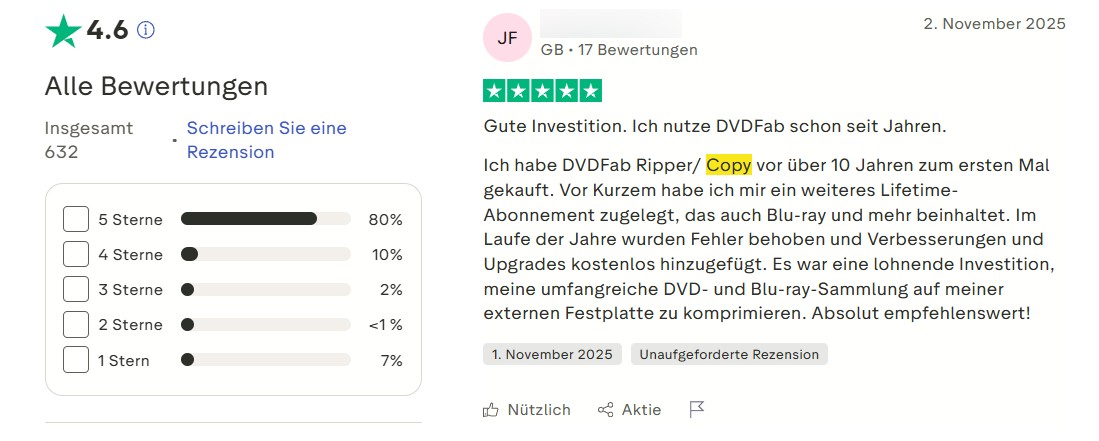
Wie können Sie Blu-rays auf Festplatte kopieren mit DVDFab?
Wenn Sie eine Blu-ray kopieren, die nicht von Ihnen selbst erstellt wurde, klingt das vielleicht nicht so einfach. Tatsächlich ist der Kopiervorgang allerdings nicht kompliziert und verlangt nur ein paar Schritte.
Laden Sie die kostenlose Blu-ray Copy Software für Blu-ray Kopieren
Laden Sie die kostenlose Software für Blu-ray-Kopieren herunter. Installieren und öffnen Sie die Software. (Bitte legen Sie nicht mehrere Blu-rays gleichzeitig in das Laufwerk ein.)
Blu-ray-Quelle auswählen
Legen Sie Ihre Blu-ray-Disc in ein externes Laufwerk ein oder wählen Sie eine ISO-Datei bzw. einen Blu-ray-Ordner von Ihrem Computer aus. Alternativ ziehen Sie die Datei einfach per Drag & Drop in die Software.
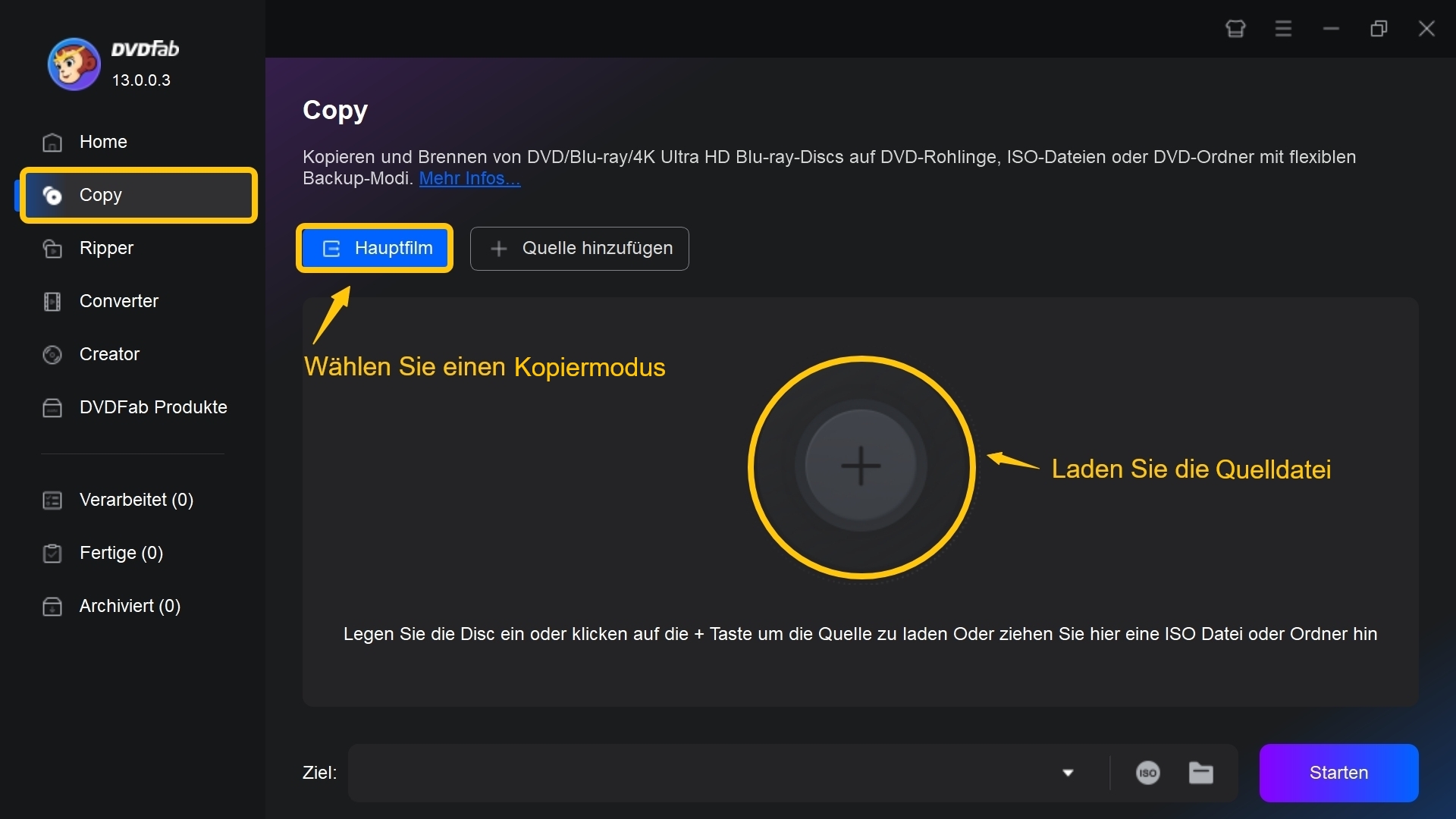
Erweiterte Einstellungen anpassen
Passen Sie Ihre Blu-ray-Kopie über "Erweiterte Einstellungen" an:
Wählen Sie die gewünschte Ausgabegröße (z. B. BD50 oder BD25).
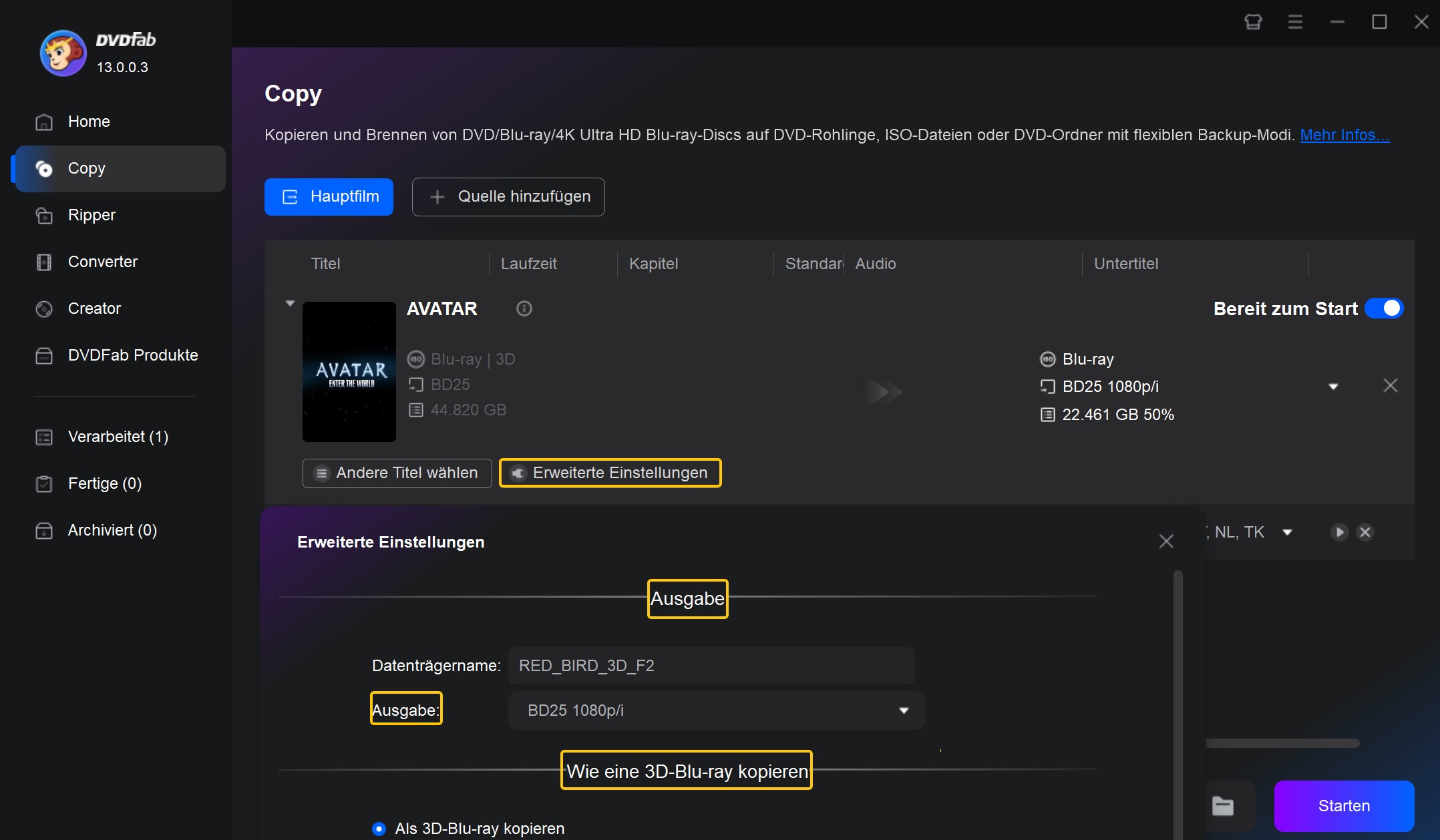
Über "Andere Titel auswählen" können Sie gezielt Inhalte oder Sprachen hinzufügen oder entfernen.
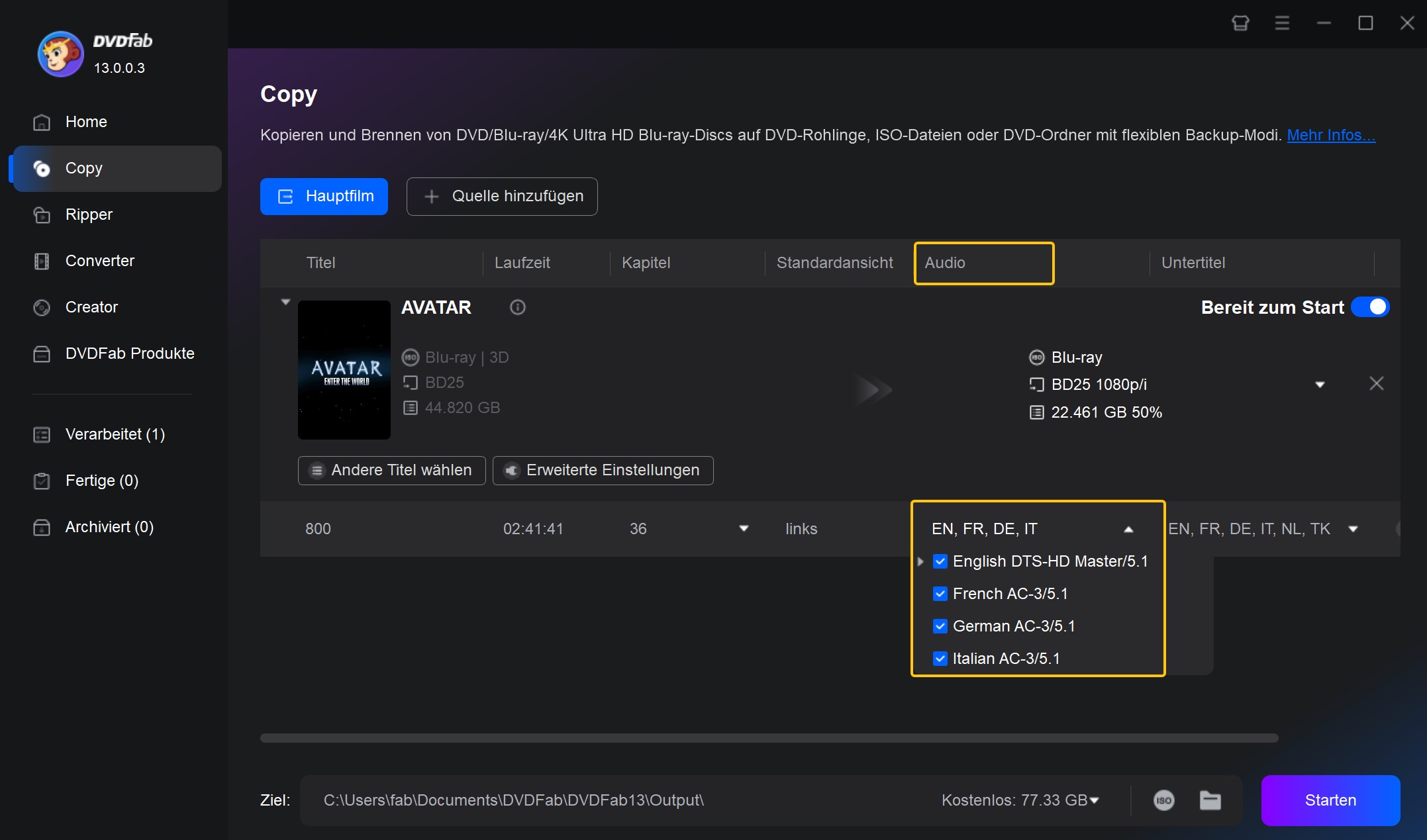
Optional steht Ihnen ein integrierter Videoeditor zur Verfügung, mit dem Sie Ihre Videos nach Wunsch bearbeiten können.
Kopieren von Blu-rays starten
Wählen Sie den Zielordner aus, in dem Sie die Blu-ray-Kopie speichern möchten. Klicken Sie auf "Starten", um den Vorgang zu beginnen. Dank der GPU-Hardware-Beschleunigung ist der Prozess schnell und effizient.
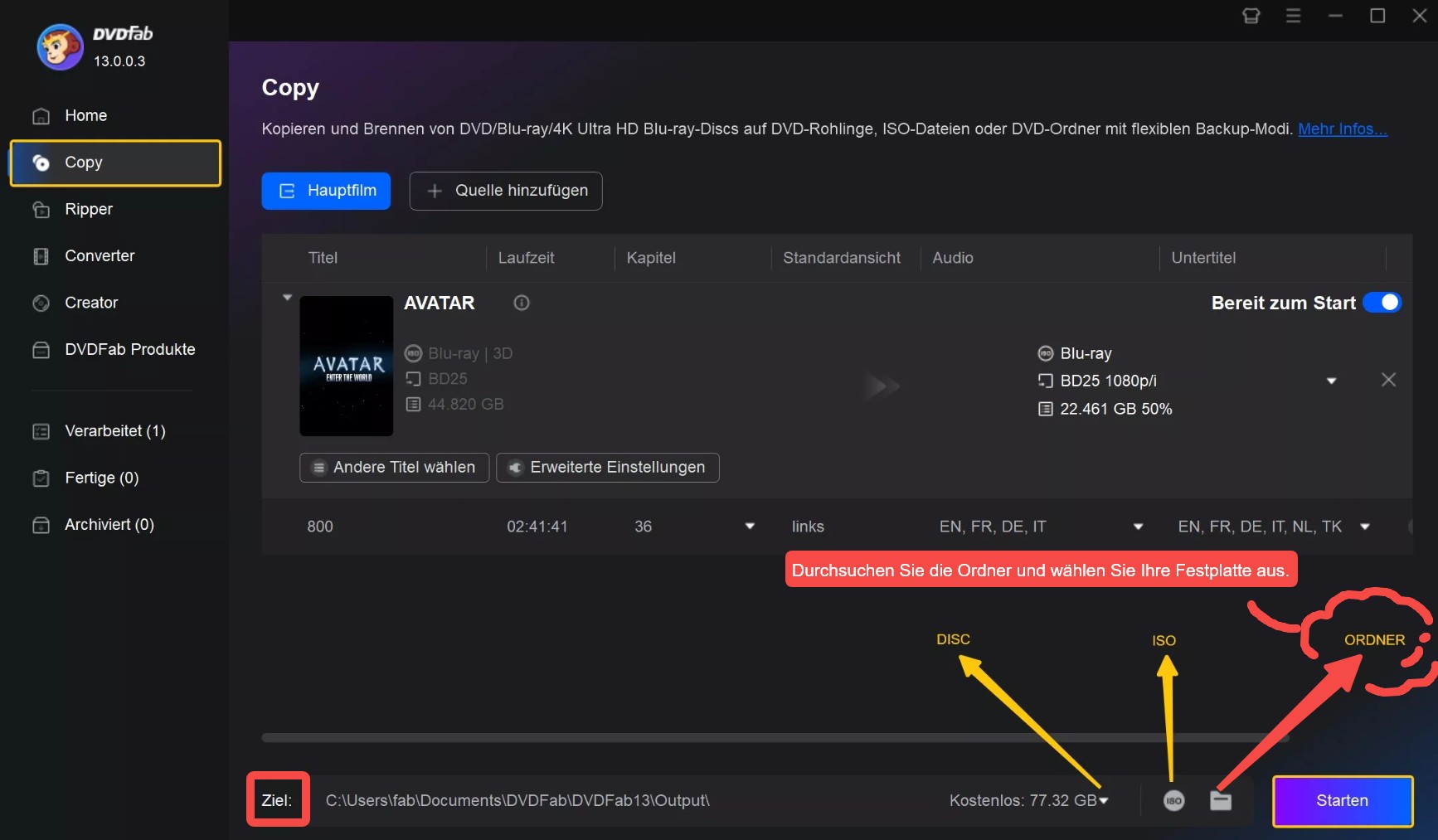
Sobald Sie Ihre Blu-ray-Filme auf die Festplatte kopiert haben, wird alles deutlich einfacher: Sie können jederzeit darauf zugreifen – ohne mühsames Disc-Wechseln oder langes Suchen nach der richtigen Hülle. Die Filme lassen sich direkt vom Computer, über ein NAS-System oder sogar auf dem 4K-Fernseher abspielen. Ich mache das übrigens genauso – ich ziehe die Festplatte gar nicht mehr ab. Meine externe Festplatte bleibt einfach dauerhaft angeschlossen – kein Ein- und Ausstecken mehr, alles sofort startklar. Und ehrlich gesagt, ich bin mir ziemlich sicher, dass ich nicht der Einzige bin.
Hinweis: Möchten Sie Ihre Blu-rays und 4K UHD Blu-rays in bester Qualität auf Festplatte kopieren? DVDFab All-In-One ist die ideale Lösung, um Blu-rays und 4K Blu-rays schnell und ohne Qualitätsverlust auf Festplatte zu kopieren – sei es als ISO-Image oder Blu-ray-Ordner. Mit dem DVDFab NVIDIA AI Enhancer verbessern Sie dank KI und NVIDIA-Grafikkarten die Videoqualität Ihrer Filme auf ein neues Niveau. Profitieren Sie außerdem von Funktionen wie Kopierschutz-Entfernung, 3D-zu-2D-Konvertierung und blitzschnellen Kopiergeschwindigkeiten – alles in einer benutzerfreundlichen Software.
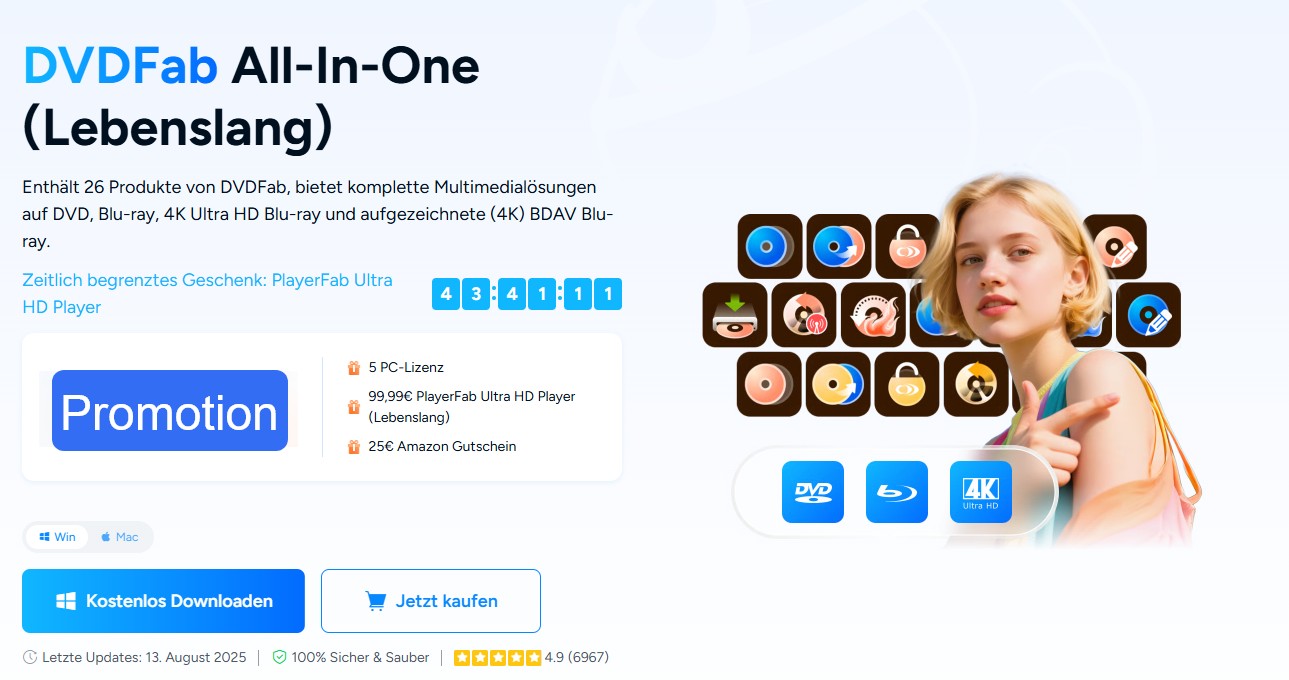
Bonus:
*Jetzt bietet DVDFab auf https://dvdfab.at/dvdfab-promotion.htm Sonderangebote an. Beeilung! Nicht verpassen!
*Hinweis: Das Kopieren ist nur für rechtmäßig erworbene Blu-rays und ausschließlich zum privaten Gebrauch erlaubt. Bitte beachten Sie die geltenden Urheberrechtsbestimmungen in Ihrem Land.
Also, DVDFab Blu ray Copy zum Blu-ray kopieren auf Festplatte bietet 5 verschiedene Kopiermodi namens "Komplett, Hauptfilm, Anpassen, Klonen/Brennen und Verbinden" an. Diese Modi bieten Ihnen bei der Auswahl der ausgegebenen Blu-ray-Inhalte eine möglichst große Flexibilität und Anpassungsmöglichkeit an. Diese fantastische Software zum Blu-ray Filme kopieren auf Festplatte bietet eine intuitive und geradlinige UI, die es auch für Anfänger kinderleicht macht eine Backup Kopie zu kreieren.
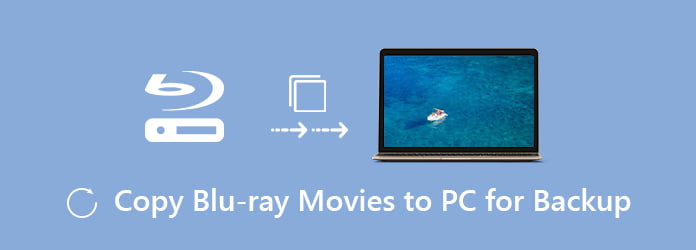
Trotz der einfachen Bedienung ist diese Blu-ray Copy Freeware äußerst leistungsstark und technisch ausgereift, sodass auch anspruchsvolle Anwender voll auf ihre Kosten kommen. Über die erweiterten Einstellungen lassen sich Video- und Audioparameter individuell anpassen, zudem steht ein integrierter Video-Editor bereit, mit dem Sie Ihre Filme nach Wunsch drehen, trimmen oder mit Wasserzeichen und Effekten versehen können. Dank modernster Hardware-Beschleunigungstechnologien wie NVIDIA CUDA und Intel Quick Sync erreicht DVDFab Blu-ray Copy beim Blu-ray kopieren auf Festplatte eine beeindruckend schnelle Geschwindigkeit – bei gleichzeitig exzellenter Ausgabequalität.
Nr2. AnyMP4 Blu-ray Copy
AnyMP4 Blu-ray Copy ist eine professionelle Blu-ray Kopiersoftware zum Blu-ray auf Festplatte kopieren auf Windows. Mit dieser Software können Sie nicht nur Blu-ray Disc auf eine leere Blu-ray kopieren, sondern auch eine Sicherungskopie der Blu-ray Disc auf der Festplatte erstellen. Dabei werden alle Blu-ray Discs aus beliebiger Region unterstützt. Egal ob es sich um einen Blu-ray Film oder eine Serie mit einigen Folgen handelt, kann AnyMP4 Blu-Ray Copy sie auf der internen oder externen Festplatte sichern. Mit wenigen Klicks können ist das Blu-ray auf Festplatte kopieren erledigt.
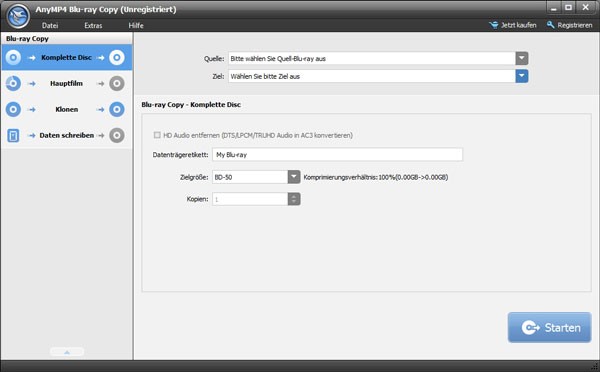
Benötigt genügend Speicherplatz für Sicherungen.
- Schritt 1: Installieren Sie AnyMP4 Blu-ray Copy und starten Sie das Programm.
- Schritt 2: Wählen Sie die Blu-ray-Quelle aus und passen Sie die Kopiereinstellungen an. das Zielverzeichnis und den Kopiermodus.
- Schritt 3: Klicken Sie auf "Starten", um den Blu-ray Kopiervorgang zu starten.
Nr3. Handbrake: Blu-ray Kopieren Freeware
HandBrake ist ein beliebtes Open-Source-Video-Konverter-Tool, das auch zum Sichern von DVDs und Blu-ray-Discs verwendet werden kann. Die Verwendung von HandBrake zum Kopieren von Blu-ray-Discs ist technisch möglich, jedoch kann HandBrake selbst den Kopierschutz von Blu-ray nicht umgehen. Daher müssen Sie eine Software mit Passkey-Funktion installieren. Ein gängiges Tool zum Erstellen von Blu-ray-Kopien ist DVDFab Passkey for Blu-ray & UHD.
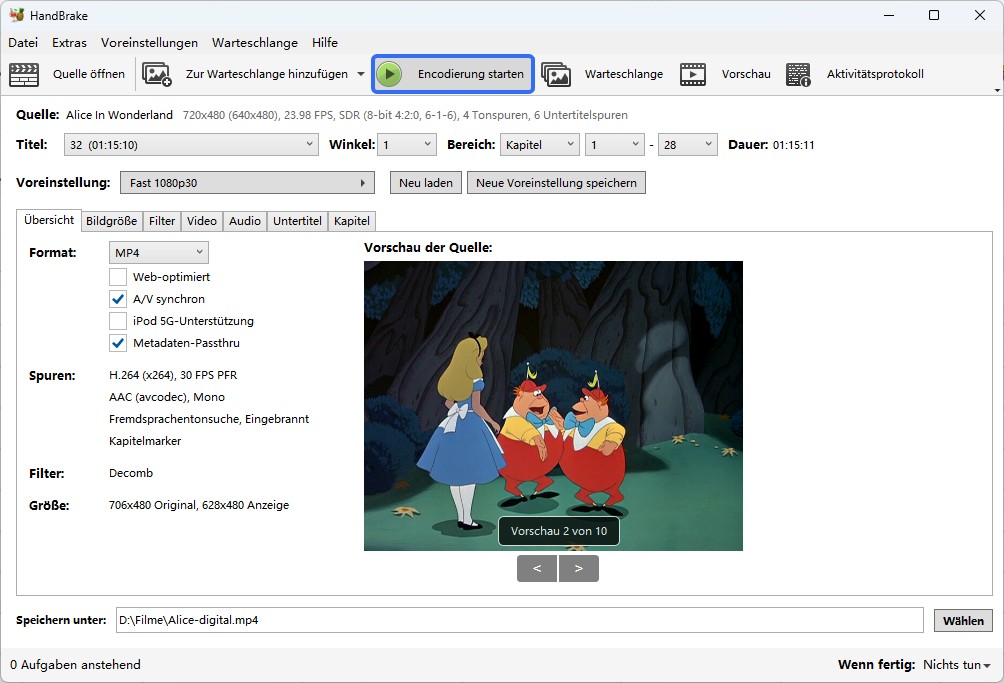
- Schritt 1: Installieren und starten Sie HandBrake. Legen Sie die Blu-ray-Disc in das Laufwerk ein. Wählen Sie den Blu-ray-Film aus der Liste aus und laden Sie ihn.
- Schritt 2: Wählen Sie das Ausgabeformat und passen Sie die gewünschten Videoeinstellungen an. Sie können im Tab "Video" den Video-Codec, die Bitrate, die Bildrate und weitere Einstellungen anpassen; im Tab "Audio" wählen Sie den Audiotrack aus und passen die Audioqualität an; im Tab "Untertitel" können Sie Untertitelspuren hinzufügen oder entfernen. Sie können auch Kapitel festlegen, um einfach zu bestimmten Teilen zu navigieren.
- Schritt 3: Klicken Sie unten auf "Auswählen" und legen Sie den Speicherort auf der Festplatte fest. Klicken Sie schließlich auf "Encodierung starten", um die Blu-ray-Disc des Films auf die Festplatte zu kopieren.
Nr4. Leawo Blu-ray Copy: Tool zum Kopieren von Blu-ray
Wegen deren hohen Speicherkapazität und Bildqualität ist diese Software zum Kopieren von Blu-ray auf die Festplatte das perfekte Übertragungsmedium für HD-Videos und -Filme. Um das Blu-ray-Laufwerk sowie die Blu-ray Disks vor Beschädigung zu verschonen, kann man mittels eines Blu-ray Kopierprogramms die Blu-ray auf Festplatte kopieren und dauerhaft sichern. Dieser Blu-ray-Kopierer ist ein praktisches und benutzerfreundliches Blu-ray Kopierprogramm, das eine Sicherungskopie von Blu-rays erstellt und Blu-ray als Blu-ray–Ordner oder ISO-Datei ohne Qualitätsverlust speichert. So können Sie Blu-ray auf Festplatte kopieren, Blu-ray auf Blu-ray Disc brennen, oder Blu-ray als ISO-Imagedatei speichern.
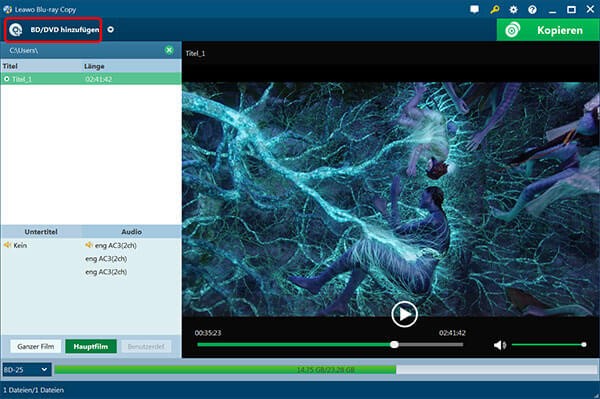
- Schritt 1: Installieren Sie Leawo Blu-ray Copy auf Ihrem Computer und starten Sie das Programm. Fügen Sie die Blu-ray, die Sie kopieren möchten, hinzu. Klicken Sie auf "BD/DVD hinzufügen" .
- Schritt 2: Wählen Sie das gewünschte Kopierprofil aus, z.B. Vollkopie, Hauptfilm oder benutzerdefinierte Kopie. Stellen Sie die Ausgabeoptionen ein und klicken Sie auf "Kopieren".
- Schritt 3: Warten Sie, bis der Kopiervorgang abgeschlossen ist. Sie finden die Kopie im angegebenen Zielordner.
Nr5. Leawo Prof. Media für Blu-ray Copy
Leawo Prof. Media für Blu-ray Copy ist eine fantastische Blu-ray-Kopiersoftware zum Blu-ray auf Festplatte kopieren sowie Kopieren & Verkleinern von Blu-ray auf Blu-ray-Discs oder Festplatten für das bequeme Speichern und Abspielen von Blu-ray-Inhalten. Als ein leistungsfähiges Blu-ray Software zum Blu-ray auf Festplatte kopieren, ermöglicht es Ihnen, Blu-ray-Inhalte aus verschiedenen Ursprüngen in die Formate von DVD-5/9, Datei-Ordner, ISO-Image und sogar 1:1-Disc-Duplikation zu schrumpfen, auch ISO-Datei auf Blu-ray oder DVD-Disc ohne Qualitätsverlust zu brennen. Mit der fortschrittlichen Blu-ray-Kopiertechnologie können Sie 3D-Blu-ray kopieren, wobei der ursprüngliche realistische 3D-Effekt erhalten bleibt. Neben dem Klonen und Blu-ray auf Festplatte kopieren der Inhalte bietet dieser Blu-ray-Kopierer eine Vorschau des Quellinhalts, die Auswahl von Untertiteln und Tonspuren, die Erstellung von ISO-Images usw. Leawo Blu-ray Copy bietet 3 verschiedene Kopiermodi zum Blu-ray auf Festplatte kopieren an: "Ganzer Film" ist zum Kopieren des Inhalts der gesamten Disc, "Hauptfilm" für die reine Filmsicherung und der "Benutzerdefinierte Modus" ermöglicht es Ihnen, die zu kopierenden Kapitel des Videoinhalts auf der Disc auszuwählen.
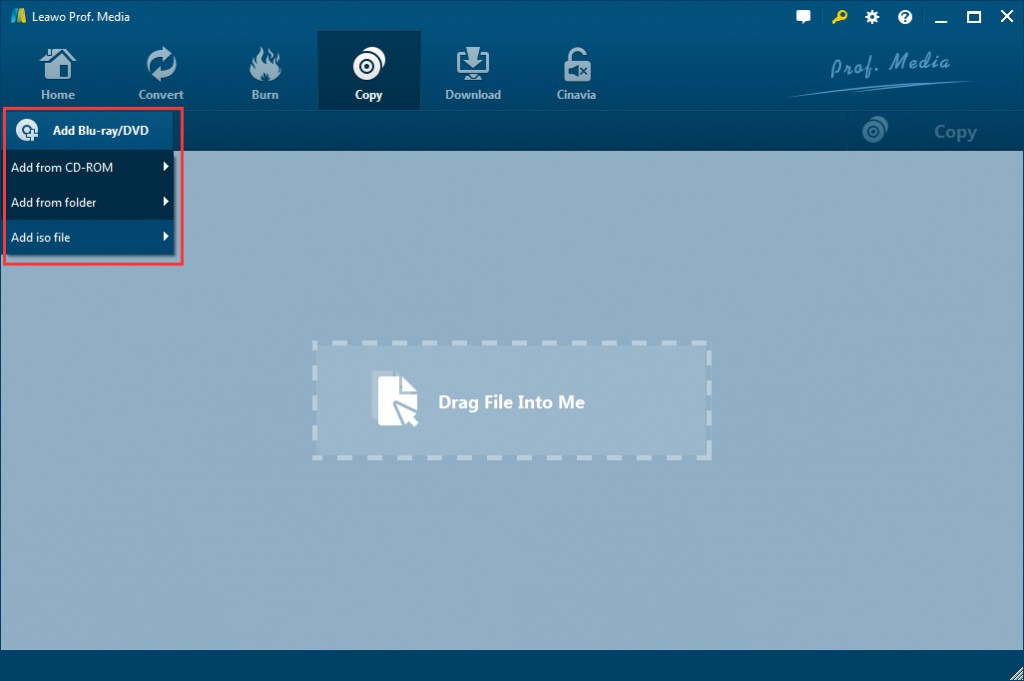
- Schritt 1: Installieren Sie Leawo Prof. Media auf Ihrem Computer und öffnen Sie die Blu-ray Copy-Funktion.
- Schritt 2: Legen Sie die Blu-ray-Disc ins Laufwerk ein und klicken Sie auf Copy>Add Blu-ray/DVD, um die Disc zu importieren.
- Schritt 3: Wählen Sie den Kopiermodus aus (z. B. Vollständige Disc, Hauptfilm) und passen Sie die Audio- und Untertiteloptionen an.
- Schritt 4: Klicken Sie auf "Start", wählen Sie den Zielordner aus und starten Sie den Kopiervorgang.
Nr6. WinX Blu-ray Decrypter
WinX Blu-ray Decrypter ist ein professionelles Blu-ray-Entschlüsselungs- und Kopiertool zum Blu-ray auf Festplatte kopieren, um Blu-ray in eine M2TS-Videodatei oder einen Blu-ray-Ordner zu entschlüsseln und zu sichern. Es ist in der Lage, Verschlüsselung wie AACS MKB v25, BD+-Kopierschutz usw. auf Blu-ray-Discs zu entfernen. Mit diesem Programm zum Blu-ray auf Festplatte kopieren können Sie Ihre geliebten Blu-ray-Discs mühelos vor Kratzern oder Verlust schützen. WinX Blu-ray Decrypter ist eine ideale Lösung für Blu-ray-Backups, die sowohl das Blu-ray Backup der gesamten Disc als auch den Titelkopiermodus unterstützt. Es ermöglicht Ihnen die Entschlüsselung von Blu-ray Disc mit allen bekannten Kopierschutz- und Verschlüsselungsfunktionen und die Sicherung von 3D-Blu-ray zu 2D-Video mit nur 3 Klicks. Sie bietet beim Blu-ray auf Festplatte kopieren außerdem eine hohe Entschlüsselungsgeschwindigkeit unter Beibehaltung der ursprünglichen Video-/Audioqualität. WinX Blu-ray Decrypter ist ein wunderbares Tool zum Blu-ray auf Festplatte kopieren. Die Firma hat dieses Programm jedoch schon lange eingestellt. Deshalb wird es nicht mehr aktualisiert, was bedeutet, dass einige der neuen Blu-ray-Discs aufgrund der Erneuerung der Disc-Schutztechnologien möglicherweise nicht vollständig von diesem Programm unterstützt werden.
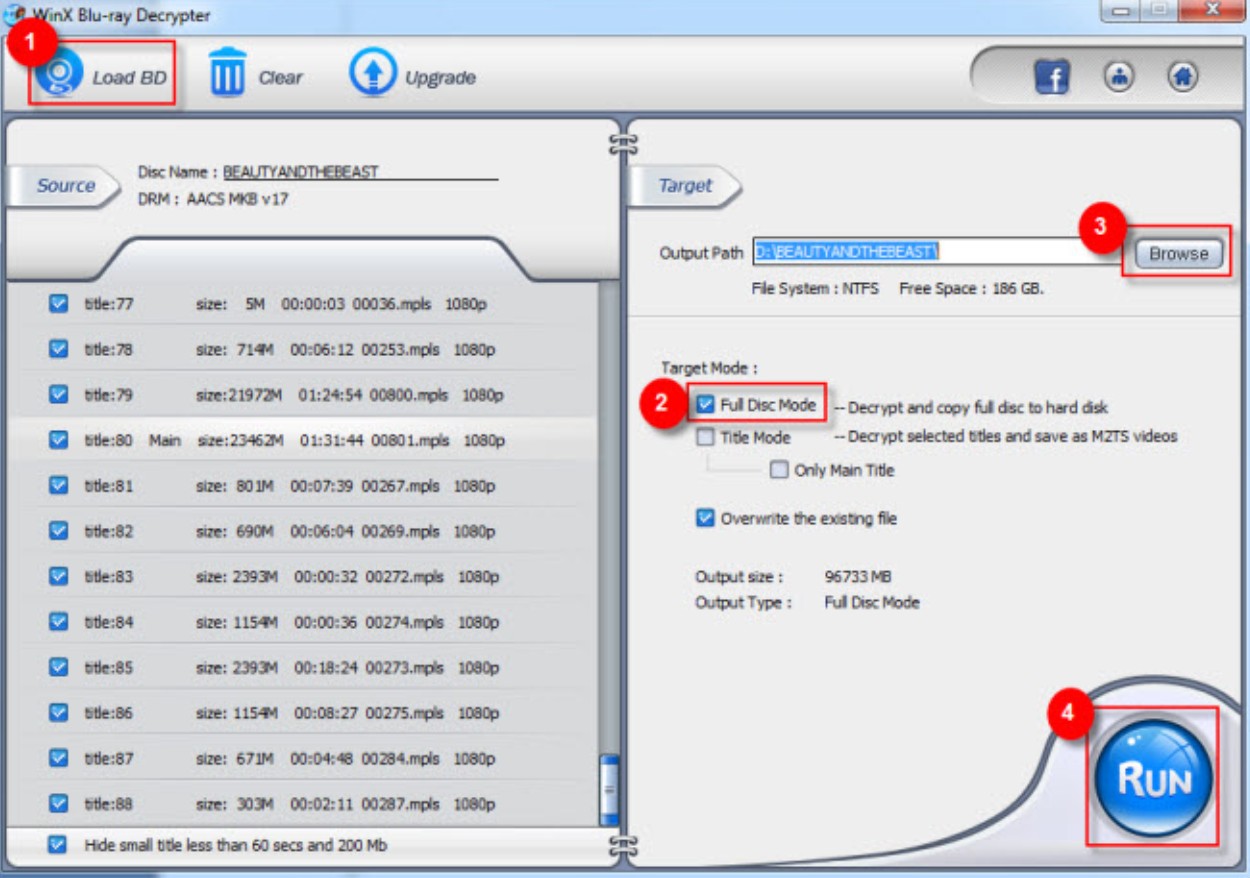
- Schritt 1: Installieren Sie WinX Blu-ray Decrypter auf Ihrem Computer. Öffnen Sie die Software und klicken Sie auf "Load BD", um die Blu-ray-Disc zu laden.
- Schritt 2: Wählen Sie auf der rechten Seite der Benutzeroberfläche den gewünschten Target Mode aus, z.B. Full Disc Mode: "decrypt and copy full disc to hard disc".
- Schritt 3: Klicken Sie auf "Run", um den Blu-ray Kopiervorgang zu beginnen.
Nr7. VidMore Blu-ray Monster
VidMore Blu-ray Monster ist ein vielseitiges Blu-ray-Kopierprogramm zum einfachen Blu-ray auf Festplatte kopieren. Es rippt nicht nur Blu-ray-Discs in digitale Formate, sondern konvertiert die Filme auch mühelos in ein gewünschtes Gerät mit der optimalen Datei. Darüber hinaus werden beim Blu-ray auf Festplatte kopieren Hardwarebeschleunigung und Multithread-Technologie verwendet, um die Leistung zu verbessern. Kopieren Sie eine Blu-ray auf eine Festplatte, indem Sie die gesamte Disc oder bestimmte Titel rippen. Diese Software zum Blu-ray auf Festplatte kopieren unterstützt eine Vielzahl von Ausgabeformaten wie MP4, AVI, MKV usw. Es bietet umfangreiche Videobearbeitungswerkzeuge wie Trimmen, Drehen, Zuschneiden und mehr. Transcodieren Sie mit VidMore Blu-ray Monster außerdem Blu-ray-Filme für die Wiedergabe auf tragbaren Geräten wie einem iPhone.
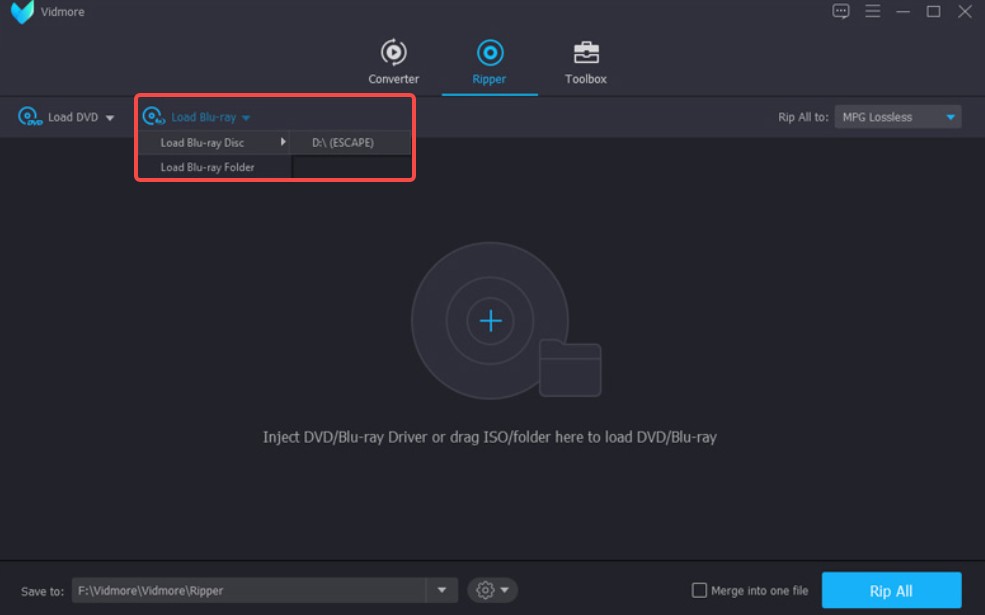
-
Schritt 1: Legen Sie Ihre Blu-ray-Disc ein.
Verbinden Sie den Blu-ray-Treiber und legen Sie die Blu-ray-Disc ein, die Sie kopieren möchten. Öffnen Sie die Software und klicken Sie auf "Blu-ray laden", um die Disc in die Software zu importieren. -
Schritt 2: Wählen Sie ein Ausgabeformat.
Klicken Sie auf das Formatsymbol und wählen Sie das gewünschte Ausgabeformat aus der Liste aus. Sie haben die Möglichkeit, ein Video- oder Audioformat auszuwählen oder eine Voreinstellung für ein Gerät zu verwenden und die Einstellungen nach Bedarf anzupassen. -
Schritt 3: Starten Sie das Kopieren von Blu-ray.
Bestimmen Sie einen Zielordner für die Ausgabedatei und klicken Sie auf "Alle kopieren", um den Kopiervorgang zu starten. Nach dem Abschluss können Sie den Ordner öffnen und die kopierte Datei finden.
Nr8. Videobyte Blu-ray Copy (Früher bekannt als Videosolo)
Zum Blu-ray auf Festplatte kopieren benötigen Sie Videobyte Blu-ray Copy. Diese Software wurde zum Klonen von Blu-ray-Filmdiscs und deren Sicherung entwickelt. Sie können Ihren Blu-ray-Film auf eine leere Blu-ray-Disc, eine ISO-Image-Datei oder einen Blu-ray-Ordner kopieren, wobei der gesamte Blu-ray-Inhalt erhalten bleibt. Es bietet 4 Mod zum Blu-ray auf Festplatte kopieren.Mit der intuitiven Benutzeroberfläche können Sie den Blu-ray-Kopiervorgang mit nur wenigen Klicks beenden.Wenn Sie an diesem Programm zum Blu-ray auf Festplatte kopieren interessiert sind, können Sie die kostenlose Testversion herunterladen, um es auszuprobieren. Beachten Sie jedoch, dass diese Software zu Blu-ray kopieren nur eine Windows-Version hat. VideoSolo Blu-ray Copy ist ein guter Helfer beim Blu-ray auf Festplatte kopieren.
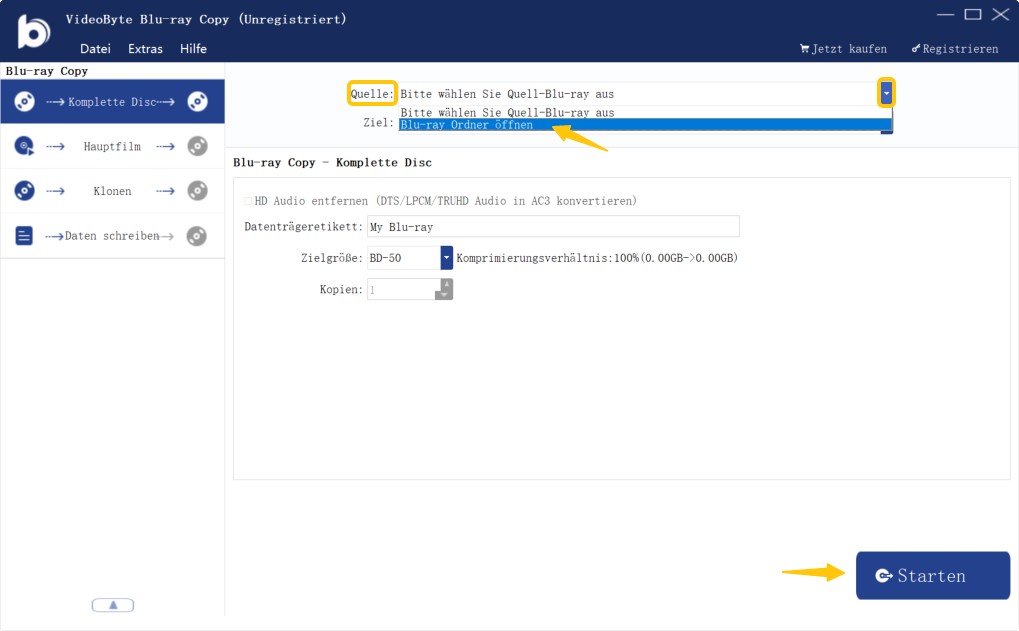
- Schritt 1: Legen Sie Ihre Blu-ray-Disc ein. Verbinden Sie den Blu-ray-Treiber und legen Sie die Blu-ray-Disc ein, die Sie kopieren möchten. Öffnen Sie die Software und klicken Sie auf "Blu-ray laden", um die Disc in die Software zu importieren.
- Schritt 2: Wählen Sie ein Ausgabeformat. Klicken Sie auf das Formatsymbol und wählen Sie das gewünschte Ausgabeformat aus der Liste aus. Sie haben die Möglichkeit, ein Video- oder Audioformat auszuwählen oder eine Voreinstellung für ein Gerät zu verwenden und die Einstellungen nach Bedarf anzupassen.
- Schritt 3: Starten Sie das Kopieren von Blu-ray. Bestimmen Sie einen Zielordner für die Ausgabedatei und klicken Sie auf "Alle kopieren", um den Kopiervorgang zu starten. Nach dem Abschluss können Sie den Ordner öffnen und die kopierte Datei finden.
Nr9. CloneBD
Update: Die offizielle Website von RedFox CloneBD (www.redfox.bz/clonebd.html) wurde kürzlich geschlossen. Ähnlich wie bei AnyDVD ist es nun nicht mehr möglich, das Sicherheitsprodukt CloneBD aus sicheren Quellen zu beziehen. Deshalb empfehlen wir Ihnen, ein Tool zu verwenden, mit dem Sie Ihre komplette Blu-ray Disc sicher auf Ihrer Festplatte kopieren können.
CloneBD kann Filme ohne Kopierschutz von Blu-ray auf Festplatte kopieren. Neben der Kopierfunktion ist das Programm auch in der Lage, Dateien zu komprimieren und zu konvertieren. Zudem werden iOS und Android-Geräte unterstützt. Wer Blu-ray auf Festplatte kopieren möchte, der kommt an dem Programm CloneBD nicht vorbei. Die Software ermöglicht aber nicht nur das einfache Kopieren von nicht-kopiergeschützten Blu-rays. Neben der Umwandlung auf der Basis von Windows, können Sie Blu-rays auch für Ihr Smartphone oder Ihren Smart-TV optimieren. Dabei lässt sich auswählen, welche Audiospuren, -sprachen und Untertitel verwendet werden soll.
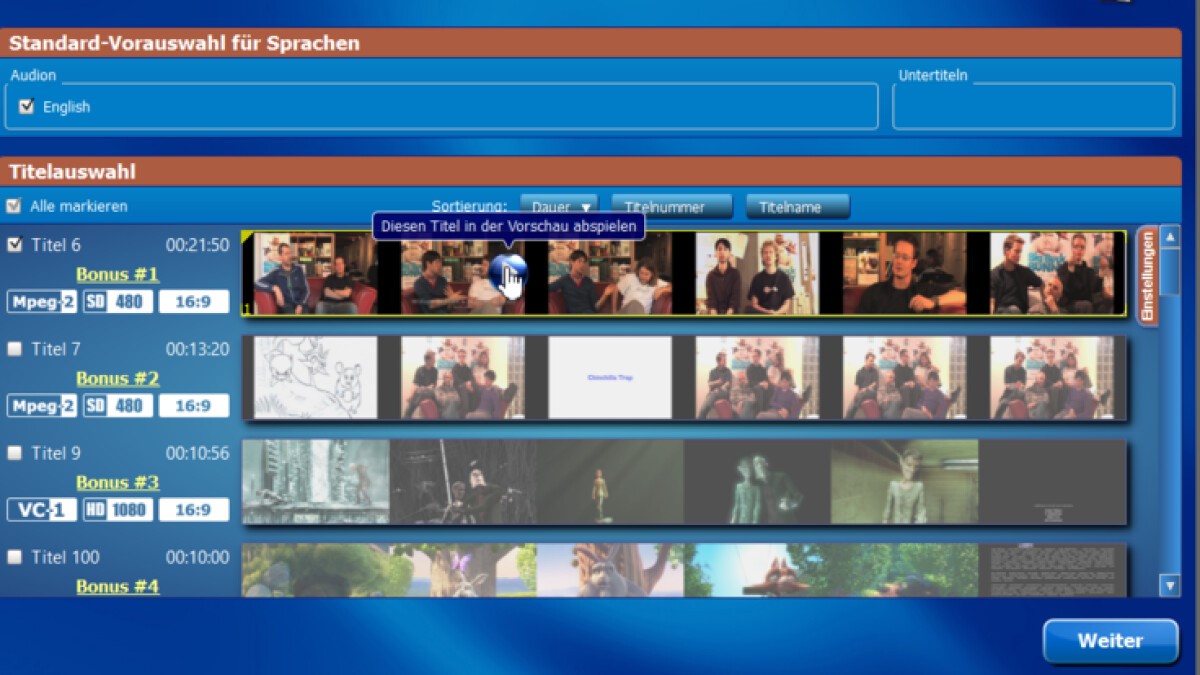
CloneBD zum Blu-ray auf Festplatte kopieren ist auch in der Lage, Blu-rays zu komprimieren. So kann ein BD-50-Medium auf eine einzelne BD-25, BD-9 oder BD-5 komprimiert werden. Wer eine Software sucht, mit der man nicht-kopiergeschützte Blu-ray auf Festplatte kopieren kann, liegt bei CloneBD Richtig. Gerade die übersichtliche Benutzeroberfläche und die Funktionen wie das Komprimieren und Konvertieren der Datenträger sind für Nutzer ein großer Pluspunkt.
Jetzt kennen Sie 9 fantastische Softwares, mit denen Sie Blu-ray auf Festplatte kopieren können. Alle Optionen sind empfehlenswert, da es beim Blu Ray Kopieren verschiedene Möglichkeiten gibt, je nach den individuellen Bedürfnissen und technischen Voraussetzungen. Wenn Sie aber die besten Kopierlösung auf dem Markt nutzen wollen, dann probieren Sie DVDFab Blu-ray Copy aus. Folgend beantworten wir noch einige häufig gestellte Fragen zum Thema Blu-ray auf Festplatte kopieren.Alle Optionen sind empfehlenswert. Wenn Sie aber die besten Kopierlösung auf dem Markt nutzen wollen, dann probieren Sie DVDFab Blu-ray Copy aus. Folgend beantworten wir noch einige häufig gestellte Fragen zum Thema Blu-ray auf Festplatte kopieren.
Vergleich der besten Blu-ray-Kopiersoftware
Alle in dieser Übersicht genannten Programme zum Blu-ray kopieren wurden unter denselben Testbedingungen geprüft. Wir haben die Software auf aktueller Hardware installiert, typische Blu-ray-Filme mit verschiedenen Kopierschutzmechanismen getestet und dabei Faktoren wie Kopiergeschwindigkeit, Bild- und Tonqualität, Funktionsumfang, Benutzerfreundlichkeit und Stabilität bewertet. So können wir sicherstellen, dass die Bewertung fair, nachvollziehbar und professionell ist – unabhängig davon, ob es sich um kostenpflichtige oder kostenlose Programme handelt.
Testumgebung
- PC: Dell XPS 8940 – Intel i5-11400F, 16 GB RAM, GTX 1660 Super
- Laufwerk: LG WH16NS60 Blu-ray Brenner
- System: Windows 11
- Material: ein Stapel Blu-rays mit gängigen Kopierschutzsystemen (AACS, BD+, Regioncodes)
| Nr. | Software | Plattform | Kopierschutz-Entfernung | Ausgabeformate / Modi | Besondere Features | Preis / Lizenz | Geeignet für |
|---|---|---|---|---|---|---|---|
| 1 | DVDFab Blu-ray Copy | Windows, macOS | ✅ AACS, BD+, BD-J, Regioncodes | Blu-ray-Ordner, ISO, Disc-Kopie, 5 Kopiermodi (Komplett, Hauptfilm, Anpassen, Klonen, Verbinden) | GPU-Beschleunigung, 3D→2D-Konvertierung, integrierter Videoeditor, exakte 1:1-Kopien | Kostenpflichtig, 30 Tage kostenlos testen | Einsteiger & Profis |
| 2 | AnyMP4 Blu-ray Copy | Windows | Teilweise (eingeschränkt) | Ordner, ISO, Blu-ray→Blu-ray | Schnelle Geschwindigkeit, einfache Bedienung | Kostenpflichtig | Anfänger |
| 3 | HandBrake (Freeware) | Windows, macOS, Linux | ❌ (nur mit zusätzlichem Tool wie DVDFab Passkey) | Viele Videoformate (MP4, MKV u. a.) | Open Source, viele Presets, vielseitige Encoder | Kostenlos | Technisch versierte Nutzer |
| 4 | Leawo Blu-ray Copy | Windows, macOS | ❌ (kein fortschrittlicher Schutz) | ISO, Ordner, Disc | 2D & 3D-Kopien, 3 Modi (Voll, Hauptfilm, Anpassen), schnelles Brennen | Kostenpflichtig (eingeschränkte Testversion) | Einsteiger |
| 5 | Leawo Prof. Media | Windows, macOS | Teilweise | ISO, Ordner, Disc (DVD-5/9, BD25/50) | 3D-Unterstützung, Vorschau, Bearbeitung | Kostenpflichtig, höherpreisig | Power-User |
| 6 | WinX Blu-ray Decrypter | Windows | ✅ AACS, BD+ (ältere Versionen) | M2TS-Dateien, Ordner | Schnelle Entschlüsselung, Batch-Modus | Kostenlos, aber eingestellt (keine Updates) | Für ältere Discs |
| 7 | VidMore Blu-ray Monster | Windows, macOS | ✅ (eingeschränkt) | MP4, MKV, AVI + Geräteprofile | Videobearbeitung (Trimmen, Schneiden, Drehen), Hardware-Beschleunigung | Kostenpflichtig (Testversion verfügbar) | Nutzer, die Rippen + Bearbeiten wollen |
| 8 | VideoByte Blu-ray Copy (früher VideoSolo) | Windows | Teilweise | Ordner, ISO, Disc (BD25/BD50) | Benutzerfreundliche UI, 4 Kopiermodi | Kostenpflichtig (Testversion verfügbar) | Standardnutzer |
| 9 | CloneBD | Windows | ❌ (nur ungeschützte Discs) | Ordner, ISO, Disc, komprimiert (BD50→BD25/BD9/BD5) | Komprimierung, Konvertierung, mobile Formate (Smartphone/TV) | Kostenpflichtig, Website geschlossen (Update unsicher) | Für einfache, ungeschützte Kopien |
Warum sollte man Blu-ray auf Festplatte kopieren?
Es gibt viele gute Gründe, warum Sie Ihre Blu-ray auf Festplatte kopieren sollten. Es gibt einige gute Gründe, warum es sinnvoll ist, Ihre Blu-ray auf Festplatte zu kopieren. Am wichtigsten: Ihre Sammlung bleibt erhalten, auch wenn die Discs irgendwann den Geist aufgeben.
Schutz vor Beschädigungen: Ihre BD-Filme sicher archivieren
Blu-rays sind hochwertiger als DVDs, aber genauso anfällig für Kratzer. Schon kleine Spuren, die man kaum sieht, können irgendwann zu Aussetzern führen. Die Lebensdauer einer Disc liegt grob bei zehn Jahren – danach kommen Ruckler und Lesefehler fast von selbst. Reparaturversuche mit Zahnpasta oder speziellen Sets sind selten zuverlässig und können die Disc eher ruinieren. Wenn Sie Ihre Filme wirklich sichern wollen, hilft nur eins: Blu-rays rechtzeitig kopieren und auf Festplatte speichern. So bleibt die Sammlung in Originalqualität erhalten, ganz ohne Risiko für die Discs.

Platz sparen: Mehr Ordnung in Ihrer Wohnung
Wenn wir ehrlich sind, sieht eine große Regalwand im Wohnzimmer mit hunderten von Blu-ray-Filmhüllen nicht besonders schon aus, daher muss die geliebte Filmesammlung oft in ein anderes Zimmer wie das Büro umziehen, wo sie kaum noch gesehen wird, aber immer noch genauso viel Platz wegnimmt. Durch das Blu ray kopieren auf Festplatte können Sie Ihre Wohnung aufräumen und unglaublich viel Platz schaffen. Machen Sie Backups Ihrer Discs und verstauen Ihre Sammlung dann sicher verpackt in Kartons auf dem Dachboden oder Keller. Sie werden begeistert sein, wie viel größer der Raum plötzlich wirkt!

Flexibilität & Mobilität: Ihre BD-Filme immer dabei
Eine große Blu-ray-Disc-Sammlung ist zwar schön, aber praktisch ist sie nicht. Um sie anzuschauen, brauchen Sie einen Fernseher und einen Blu-ray Player. Wenn Sie mehr Freiheit in der Nutzung Ihrer Blu-ray Filme suchen, ist das Blu-ray Disc kopieren auf Festplatte für Sie unumgänglich. Sobald Sie einen Blu-ray Film auf Ihre Festplatte kopiert haben, können Sie ihn auf dem Laptop immer und überall, zum Beispiel auf Reisen oder im Urlaub, wiedergeben. Noch dazu können Sie den kopierten Blu-ray Ordner/ISO-Datei auf einen USB-Stick ziehen, um den Inhalt so auf andere Geräte zu übertragen. Die Wiedergabe Ihrer Lieblingsfilme wird wesentlich einfacher!

Hinweis: Suchen Sie noch nach dem perfekten Media Player für die Wiedergabe von Blu-ray Ordern? Dann schauen Sie sich den PlayerFab Ultra HD Player an.
Insgesamt gibt es also gute Gründe, warum man Blu Rays kopieren möchte. Es bietet Sicherheit, Bequemlichkeit und die Möglichkeit, Filme auch unterwegs zu genießen. Allerdings sollte man stets die rechtlichen Aspekte im Auge behalten und sicherstellen, dass man das Kopieren im Einklang mit dem Urheberrecht durchführt.
Kann man Blu ray auf die Festplatte kopieren - Ist das legal?
Ja! Das Blu ray auf Festplatte kopieren ist völlig legal, wenn die Blu-ray rechtmäßig erworben oder auf einem anderen rechtmäßigen Weg zugänglich wurde. Das Anfertigen einer Privatkopie ist also in Deutschland gesetzlich erlaubt, solange das Blu-ray auf Festplatte kopieren für private Zwecke durchgeführt wird. Das schließt auch Kopien für einen engen Kreis von Freunden oder Verwandten ein. Kurz gesagt ist der Vorgang des Blu-ray Kopierens legal, solange man kein kommerzielles Geschäft damit betreibt.

In § 53 des Urheberrechtsgesetzes ist festgelegt, dass jede natürliche Person das Recht auf die Privatkopie hat. Dieser Paragraf erlaubt es Privatpersonen, einzelne Vervielfältigungen eines Werkes für den eigenen persönlichen Gebrauch herzustellen. Das bedeutet, dass Sie auf Festplatte eine Blu ray kopieren dürfen, solange Sie sie nur für den privaten Gebrauch verwenden und sie nicht weiterverkaufen oder öffentlich zugänglich machen. Bitte beachten Sie allerdings, dass dies nur die Gesetzeslage in Deutschland ist. Wenn Sie in einem anderen Land leben, finden Sie heraus welche Gesetzte in Ihrer Region gelten, dann können Sie ruhigen Gewissens mit dem Blu-ray Film auf Festplatte kopieren beginnen.
Nachdem wir nun diese grundlegenden Fragen geklärt haben, stellen wir Ihnen die beste Blu-ray Kopieren Freeware vor, die sich am besten für die Backup Erstellung auf Ihrer Festplatte eignet: DVDFab Blu-ray Copy.
FAQs
Hier zeigen wir Ihnen einige der häufigsten Fragen, die Kunden zum Thema Blu-ray auf Festplatte kopieren haben und geben Ihnen die entsprechenden Antworten.
Kann man alle Inhalte einer Blu-ray Disc auf Festplatte kopieren?
Ja! Mit dem richtigen Kopiertool, wie DVDFab Blu-ray Copy, können Sie problemlos die komplette Blu-ray Disc auf der Festplatte sichern. Alle Inhalte der Blu-ray wie Menü, Untertitel, Audiospuren lassen sich als Blu-ray-Ordner oder ISO-Image-Datei sichern.
AKann man einen kopiergeschützten Blu-ray Film auf Festplatte kopieren?
Ja! Die Blu ray Kopieren Software von DVDFab kann sowohl ungeschützte als auch kopiergeschützte Blu-ray Discs auf Festplatte kopieren. Während des Kopiervorgangs wird der Kopierschutz voll automatisch umgangen und entfernt. Die Sicherungskopie der Blu-ray enthält dann dauerhaft keinen Kopierschutz mehr.
AKann man eine Blu-ray Disc auf externe Festplatte oder USB kopieren?
Ja! Sie können Ihre Blu-ray Disc nach dem Blu-ray kopieren auf Festplatte ganz einfach auf eine externe Festplatte oder einen USB-Stick kopieren. Sobald der Blu-ray-Inhalt auf der HDD gespeichert wurde, können Sie Ihre externe Festplatte oder Ihren USB-Stick einfach über den USB-Anschluss Ihres Computers anschließen und alle gewünschten Inhalte kopieren. So können Sie Ihre Sicherungskopien auf andere Geräte übertragen und dort genießen.
A
Ist es legal, eine Blu-ray rippen zu lassen?
Es ist illegal, den Urheberrechtsschutz zu umgehen und Blu-ray zu kopieren. Sie können jedoch Blu-ray ohne Urheberrechtsschutz digitalisieren. Sie müssen darauf achten, dass Sie es nicht für kommerzielle Zwecke verwenden.
AKann man Blu-rays digitalisieren?
Um Ihre BD-Videos jederzeit einfach und flexibel abspielen zu können, ist die Digitalisierung der Discs eine praktische Methode. In diesem Fall ist ein leistungsfähiger Blu-ray Ripper unverzichtbar.
AFazit
In diesem Artikel haben Sie Alles zum Thema Blu-ray auf Festplatte kopieren erfahren. Blu-rays sind also empfindlich – schon ein kleiner Kratzer kann dazu führen, dass ein Film nicht mehr abspielbar ist. Deshalb lohnt es sich, die eigene BD-Sammlung als Backup auf die Festplatte zu kopieren. Die gute Nachricht: In Deutschland ist die Privatkopie erlaubt, solange sie für den eigenen Gebrauch gedacht ist.
Eine besonders einfache Lösung bietet DVDFab Blu-ray Copy. Die Software entschlüsselt nahezu jeden gängigen Kopierschutz und gibt Ihnen die Wahl, ob Sie Ihre Filme als Blu-ray-Ordner oder durch das Blu-ray ISO Erstellen sichern möchten. Mit einer ISO-Datei erhalten Sie eine exakte 1:1-Kopie Ihrer Disc – inklusive Menü, Tonspuren und Untertiteln. So bleibt die volle Qualität erhalten, während Ihre Original-Discs geschont werden. Auch Einsteiger kommen mit der Bedienung schnell zurecht, während erfahrene Nutzer dank erweiterter Einstellungen und Bearbeitungsfunktionen viele zusätzliche Möglichkeiten haben. Dank moderner Hardware-Beschleunigung läuft der Kopiervorgang schnell, und die Ausgabequalität überzeugt auf ganzer Linie.
Möchten Sie zusätzlich den Kopierschutz umgehen und Ihre gekaufte Blu-ray-Sammlung direkt auf einen Blu-ray-Rohling kopieren und sichern? Dann erfahren Sie hier alles über wie Sie einfach und schnell Blu-ray kopieren trotz Kopierschutz. Diese Anleitung soll denjenigen helfen, die das Tool nur für private Zwecke verwenden, um Blu-rays auf die Festplatte zu kopieren.